รีวิว Elgato CamLink 4K
By Arnon Puitrakul - 15 มีนาคม 2020

เปลี่ยนมารีวิวของที่ใช้ทำงานกันบ้าง ก่อนหน้านี้เป็นของสนองกิเลสมาตลอด ช่วงนี้ COVID-19 กำลังระบาดอยู่หลาย ๆ คนเปลี่ยนมาสอน Online กันหมด เราก็เช่นกัน วันนี้เราจะมารีวิวอีกหนึ่งอุปกรณ์ที่เราใช้สอน Online Course คือ Capture Device นั่นเอง
Capture เป็นอุปกรณ์ที่ทำให้เราสามารถที่จะรับภาพจากอุปกรณ์มาลงที่เครื่องเราได้ ซึ่งมันมีหลายแบบให้เราเลือกมากมาย วันนี้เรามารีวิว Elgato CamLink 4K ที่เป็น Capture Device เพื่อรับสัญญาณภาพจากกล้องเข้าเครื่องเราได้กัน
ปล. เดี๋ยวจะรีวิวตัวใหญ่ Elgato 4K60 อีกในโอกาสหน้า
Capture Device คืออะไร?
ก่อนจะไปรีวิว สำหรับผู้ที่อาจจะไม่เคยได้ยิน Capture Device มาก่อน มันคือ อุปกรณ์ที่ใช้รับสัญญาณภาพจากที่อื่นมา แล้วเอาเข้าในอีกเครื่องนึง ตัวอย่างในการใช้งานมีเยอะมาก เช่น การทำ Streaming ที่รับภาพมาจากเครื่อง Console และยิง Stream ผ่านคอมอีกเครื่อง หรือจะเป็นการอัดวีดีโอที่ต้องการทั้งหน้าจอคอม พร้อม ๆ กับหน้าเราไปด้วย ก็ทำได้เหมือนกัน
ซึ่ง Capture Device มันก็มีหลายรุ่น หลายยี่ห้อให้เลือกตามการใช้งานเยอะมาก ๆ เช่น การเชื่อมต่อที่อาจจะเป็น USB ไปเลย หรือ อาจจะเป็น PCIe ที่เราต้องแกะเครื่องเพื่อเสียบก็มีเพื่อให้ได้ความละเอียด, Framerate และ Dynamic Range ที่ดีขึ้น
แกะกล่อง

ตัวกล่องเป็นกล่องกระดาษทั่ว ๆ ไป หน้ากล่องมีรูปของตัว Product พร้อมกับชื่อรุ่น CamLink 4K อยู่หน้ากล่องเลย
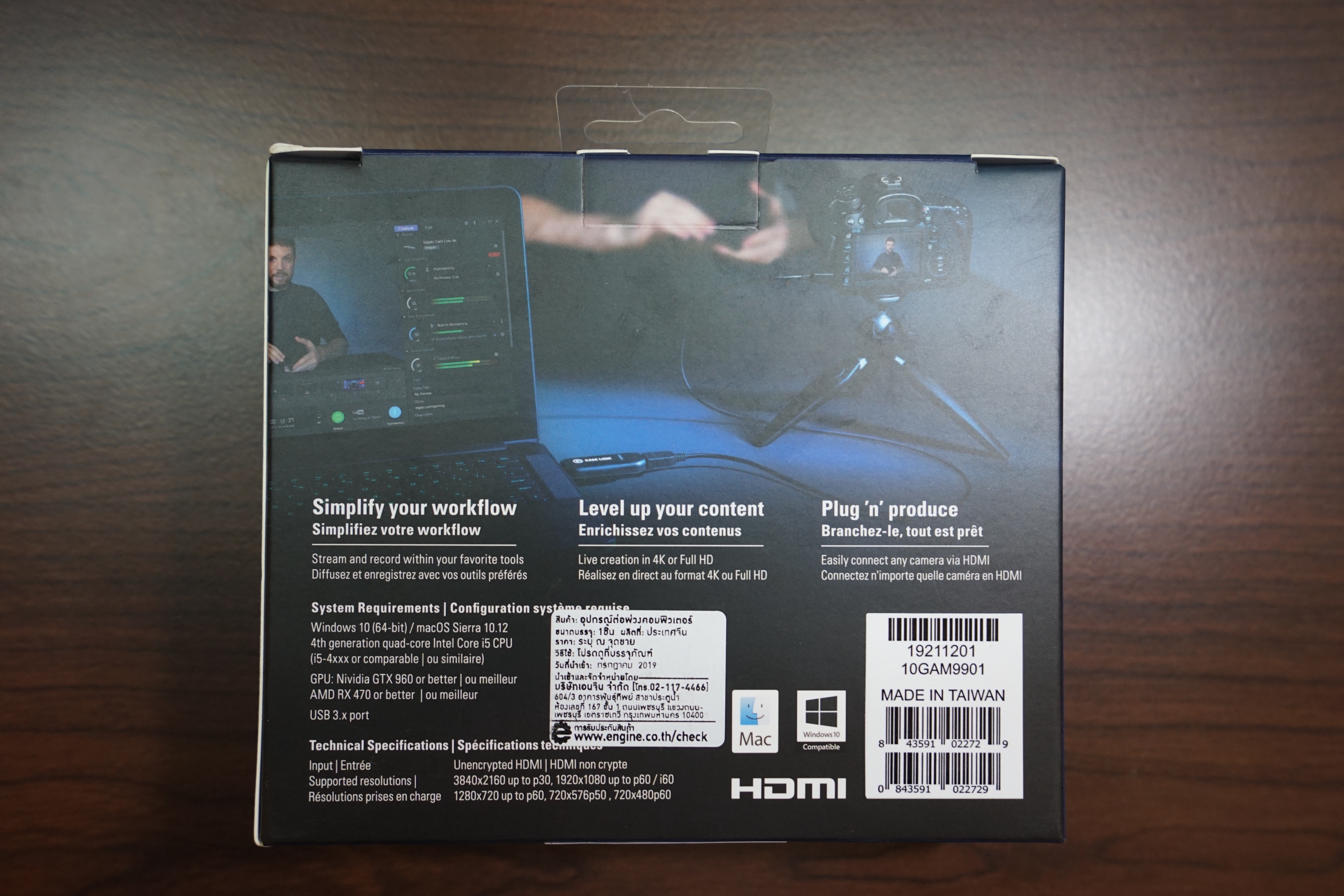
ด้านหลังกล่องเป็นการบรรยายสรรคุณอีกเช่นเคย พร้อมกับด้านล่างจะเป็น System Requirement ในการใช้งานอะไรก็ว่ากันไป
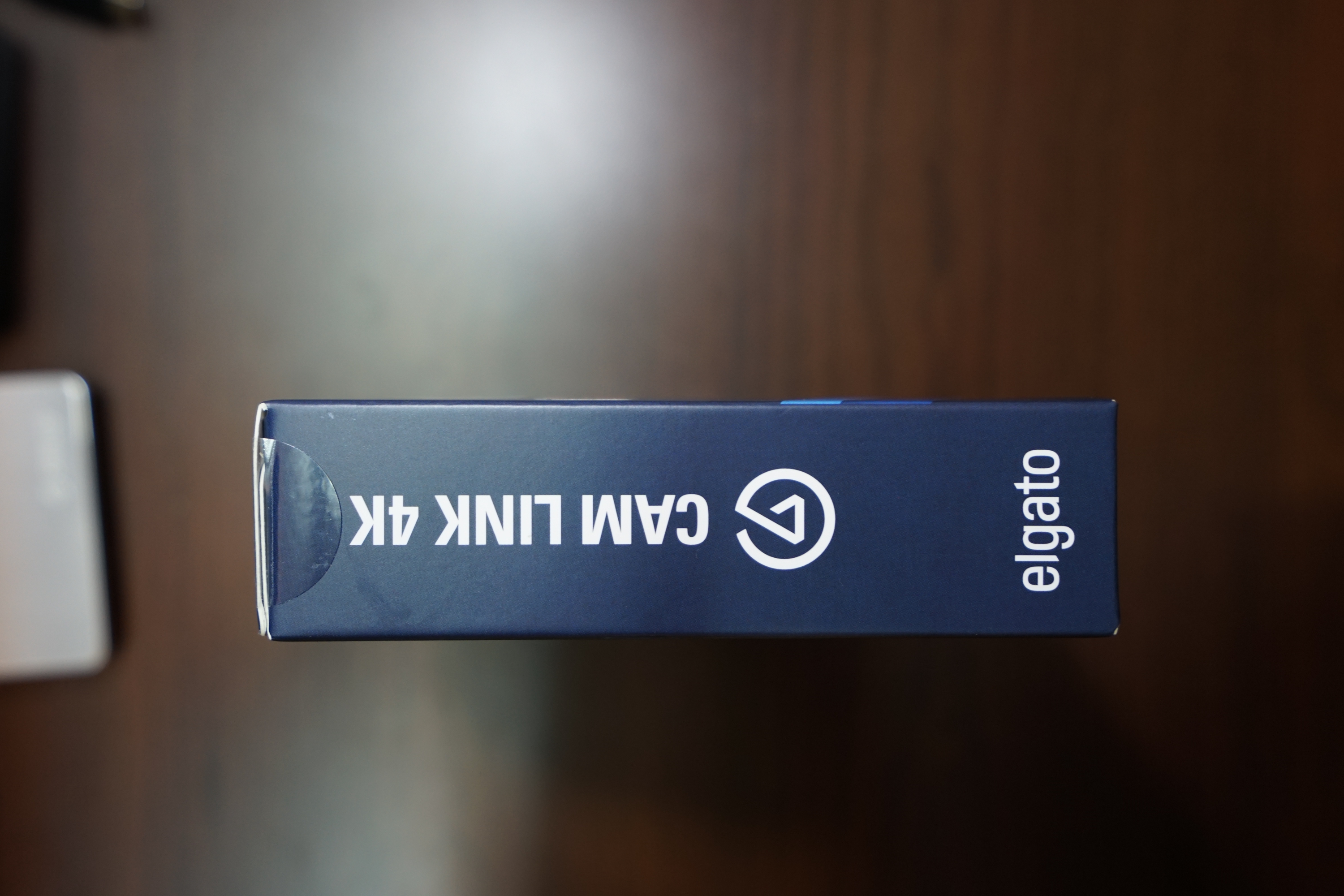
ด้านข้างซ้ายก็ไม่มีอะไรอีก มีแค่ชื่อรุ่นเขียนไว้
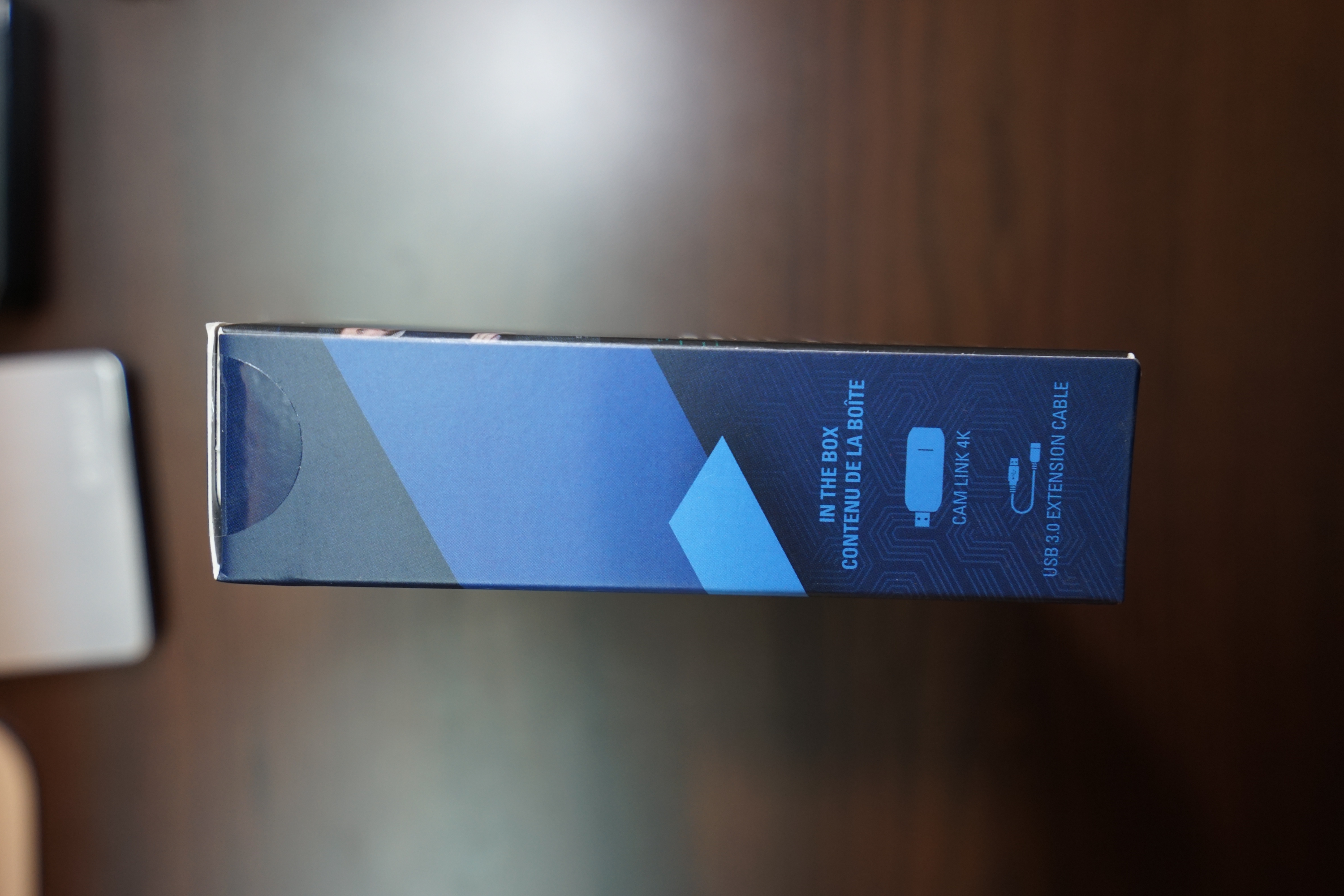
ด้านขวา จะเป็นสิ่งที่มาให้ในกล่อง

เมื่อแกะกล่องออกมา เราจะเจอกับกล่องอีกอันที่อยู่ด้านในอีกที

กล่องด้านในสวยมาก มีการพิมพ์ลาย พร้อมกับ Logo ของ Elgato
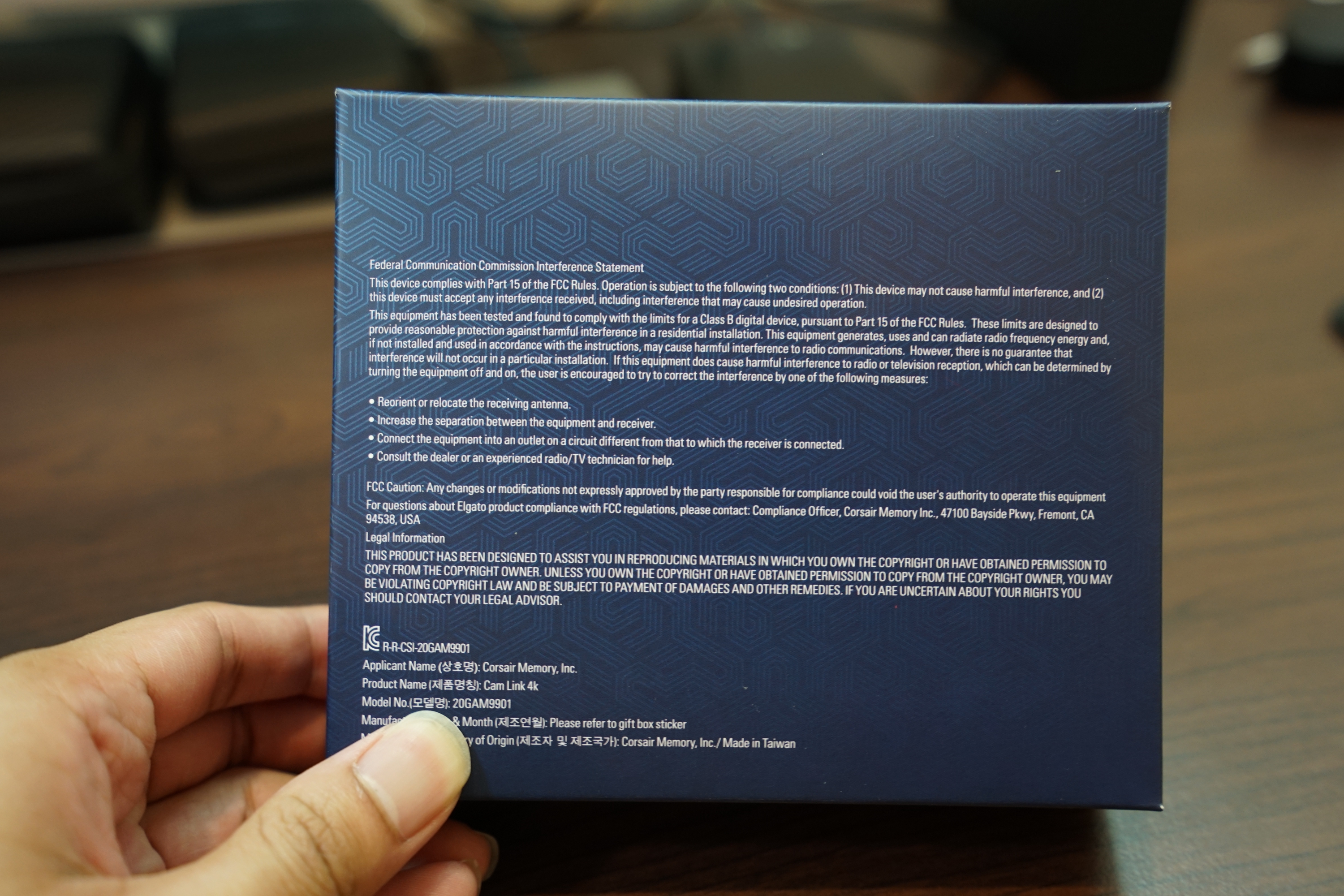
ด้านหลังของกล่องเป็น Statement อะไรก็ว่ากันไป ผ่านปายยยยย

มาแกะกล่องออกมาดูกันดีกว่า เปิดเหมือนเปิดหนังสือได้เลย

เมื่อเปิดมา จะเจอกับตัว CamLink พร้อมกับสาย สำหรับต่อ ด้านซ้ายจะเป็นวิธีการเชื่อมต่อเพื่อใช้งานอย่างรวดเร็ว ถ้าไม่ได้อะไรมาก ก็ทำตามเลยก็ได้แล้ว

และสุดท้ายเป็น Paperwork พร้อมกับสติ๊กเกอร์เอาไปแปะเล่นได้

หลัก ๆ ของในกล่องก็มีเท่านี้เลย มีแค่ CamLink 4K, คู่มือ และสาย USB สำหรับต่อขยาย เดี๋ยวจะอธิบายอีกทีว่าทำไมมันต้องมีสายต่อ ทั้ง ๆ ที่มันเป็น USB ซึ่งสามารถเสียบตรงเข้าเครื่องได้เลย
Elgato CamLink 4K

มาดูหน้าตาของมันกัน ตัวมันดูเผิน ๆ มันก็ไม่ต่างจาก Flash Drive ที่เราใช้งานกันเท่าไหร่ แค่ขนาดใหญ่กว่า อ้วนกว่า ด้านหน้ามีการพิมพ์ชื่อรุ่นเอาไว้ พร้อมกับมีไฟแสดงสถานะ เมื่อเราเสียบ แล้วมันเชื่อมต่อเรียบร้อย มันจะเป็นไฟสีขาว เดี๋ยวจะได้เห็นตอนใช้งาน

ด้านหนังจะเป็นรายละเอียดต่าง ๆ พร้อมกับ Serial Number ที่เราขอปิดไว้ละกัน ด้านบนเลย มันจะมีเขียนตัวเล็ก ๆ อยู่ว่า HDMI IN เพื่อบอกว่าให้เราเสียบสาย HDMI ส่งสัญญาณเข้าตรงนี้

เมื่อเราหันด้านที่มี Label เมื่อกี้มา เราจะเจอกับหัวเสียบ HDMI แบบตัวเต็ม ที่เราใช้งานกันทั่ว ๆ ไปในทีวี หรืออุปกรณ์เสียบจอต่าง ๆ

อีกด้านจะเป็นหัว USB 3 สำหรับเสียบเข้าเครื่องเราตรงได้เลย

และสุดท้ายจะเป็นสาย USB สำหรับต่อพ่วง ด้านนึงมันจะเป็นตัวเมีย อีกด้านจะเป็นตัวผู้สำหรับให้เราเอา CamLink 4K เสียบเข้ากับด้านนึง แล้วอีกด้านนึงเป็น USB ปกติ ให้เราเสียบเข้าเครื่องเลยก็ได้ สาเหตุที่ต้องทำแบบนี้ เป็นเพราะว่าตัว CamLink มันมีขนาดค่อนข้างใหญ่ อาจจะมีปัญหาเวลาเอาไปเสียบในเครื่องที่มีที่น้อย ทำให้การใช้สายพ่วงช่วยได้เยอะ
การใช้งาน

การใช้งาน ตอนที่สั่ง อย่าลืม สั่งสายสำหรับเสียบ อย่างกล้องเราจะเป็นหัวที่เป็น Mini HDMI เลยต้องสั่งสายมาด้วย เพราะในกล่องไม่มีสายมาให้ ส่วนต้องสั่งสายอะไรมานั้น เช็คที่กล้องที่ใช้ก่อนว่า มันเป็นหัวแบบไหนให้เราเสียบได้ แล้วสั่งมาที่ปลายอีกด้านเป็น HDMI ก็พอแล้ว
นอกจากนั้น บางทีเสียบแล้วมันยังขึ้นพวก Info ของกล้องอะไรอยู่ ตรงนี้ไปเช็คก่อนว่า กล้องเรามี Clean HDMI Mode รึเปล่า เข้าไปเช็คผ่านหน้าของ Brand ผู้ผลิตกล้องที่ใช้อยู่ ถ้าไม่มีมันจะปิดไม่ได้เลย หรือถ้ามี ต้องไปหาวิธีเปิดมา ถ้าเปิดได้พวก Info มันจะหายไป แล้วจะเหลือแต่หน้าเรา

เมื่อเสียบเข้าไป ไฟสีขาวจะกระพริบ ๆ สักวินาทีนึง แล้วไฟจะนิ่ง ก็คือ เชื่อมต่อเรียบร้อยแล้วนั่นเอง ก็คือพร้อมใช้แล้ว
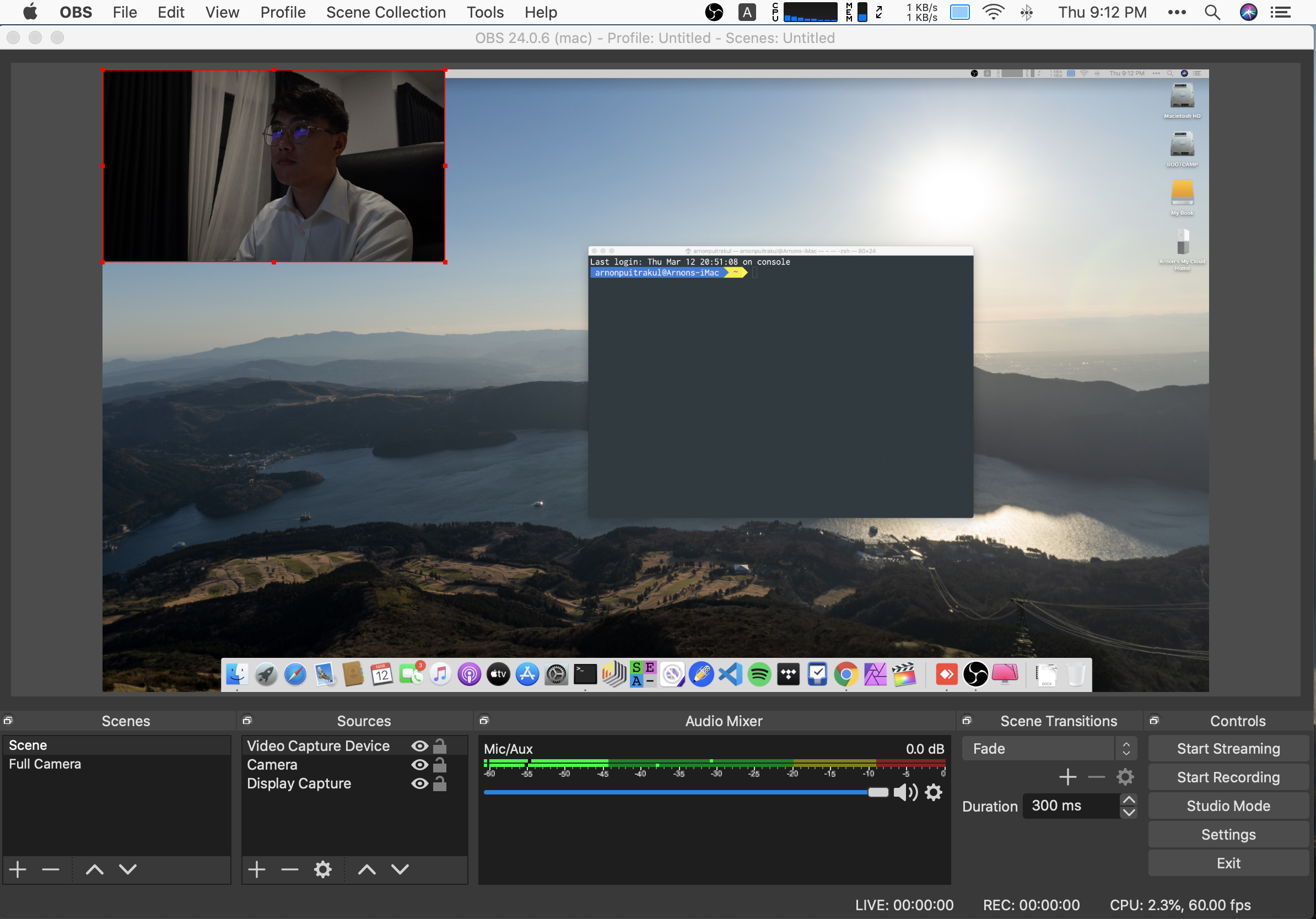
เวลาอัดจริง เราใช้โปรแกรม OBS ซึ่งมันรองรับ Capture Device อยู่แล้ว เราก็เพิ่มลงไปแล้วเริ่มอัดได้เลย เรื่องของความละเอียดขึ้นกับเราตั้งค่าโปรแกรม และ กล้องของเรารองรับความละเอียดและ Framerate เท่าไหร่ อันนี้ไปดูที่สเปกของกล้องในคู่มือ หรือเว็บผู้ผลิตได้เลย
โดยที่ความละเอียดสูงสุดที่ Capture Device นี้มันทำได้คือ 4K 30 FPS ถ้าเราต้องการ Framerate ที่มากกว่านี้ อาจจะต้องเปลี่ยนไปใช้ตัวที่ใหญ่ขึ้น

Setup ของเรามันก็จะประมาณในรูปเลย คือด้านซ้ายจะเป็นกล้องแล้วตั้งกับขาตั้งขนาดเล็ก แล้วเสียบไมค์ไว้ แล้วเสียบสายเข้า CamLink 4K แล้วเสียบเข้าคอมอีกที ก็ทำงานได้แล้ว มันง่ายมาก
เวลาใช้งานจริง ๆ ความร้อนก็ถือว่าไม่ได้สูงมากขนาดจับไม่ได้ แค่รู้สึกว่าร้อนเฉย ๆ ก็ไม่ต้องเป็นกังวลมัน แต่ไม่ควรจะเอาไปไว้แบบหน้าพัดลมระบายอากาศของคอมเท่าไหร่ เพราะมันจะยิ่งร้อนมากกว่าเดิม คิดซะว่า วางมันไว้ในที่ ๆ อากาศถ่ายเทก็พอแล้ว อย่างน้อยจะได้ช่วยยืดอายุการใช้งานของมันให้นานขึ้น
เหมาะกับใคร

แล้วต่อว่า แล้วเจ้านี่คือเหมาะกับใคร เพราะถ้าเราไปดูในเว็บของ Elgato มันมีให้เราเลือกหลายรุ่นมาก ๆ ดังนั้น ถ้าจะใช้รุ่นนี้มันจะเหมาะกับใคร
เราว่า CamLink 4K คือ มันตามชื่อเลย มันเอาไว้ใช้กับกล้องโดยเฉพาะเลย เช่นเอาไว้ใช้ในการสอนออนไลน์ที่เราจะเสียบกล้องแล้วเอาสัญญาณภาพจากที่อื่นเข้ามาซ้อน ทำให้เราลดขั้นตอนการทำงานในส่วนของการตัดต่อ เอาแต่ละ Source มาใส่รวมกัน ไหนจะต้อง Sync เสียงอีก เยอะมาก ๆ หรือการ Live เลยก็จำเป็น เพราะต้องยอมรับว่า ยังไงกล้องที่เป็นกล้องจริง ๆ คุณภาพดีกว่า Webcam เยอะอยู่แล้วละ ถ้าต้องการคุณภาพที่สุดจริง ๆ Solution นี้ก็คือ ดีมาก ๆ
ถามว่า เอาไปใช้กับอย่างอื่นได้มั้ย มันก็ได้แหละ เราเคยลองเอาไปใช้กับ PS4 มันก็เสียบได้ แต่ ข้อจำกัดของมันคือ มันมีแค่ Input Port อย่างเดียว ทำให้ ถ้าเราเอา PS4 ไปเสียบ แล้วเราจะดูอะไรเล่นละ ถ้าดูผ่าน PC มันก็ Delay อยู่ดี ทำให้การเอามาใช้กับ PS4 จริง ๆ มันก็ต้องมีกล่องสำหรับ Duplicate สัญญาณภาพอยู่ดี ทำให้มันไม่เหมาะกับการเอามาทำแบบนี่สักเท่าไหร่ ยังไม่นับว่า มันไม่รองรับ HDR ที่ PS4 Pro ทำได้อีก ถ้าจะเล่นพวกนี้ เราแนะนำไปรุ่น 4K60 ที่เรากำลังจะรีวิวต่อไป
สรุป

Elgato CamLink 4K ถือว่าเป็น Solution สำหรับการเอาสัญญาณภาพจากกล้องมาใช้ต่อในงานได้อย่างง่ายดาย ด้วยการทำออกมาให้มีขนาดเล็ก และ การเชื่อมต่อผ่าน USB มันก็ทำให้การใช้งานง่ายกว่ารุ่นอื่น ๆ ที่เป็น PCIe ที่ต้องแกะคอมออกมาเสียบเข้าไป พอมันแค่เสียบ ทำให้ฝั่งเครื่อง Mac ที่ไม่ใช่ Mac Pro ก็สามารถใช้งานได้เหมือนกัน ซึ่งสเปกโดยรวมแล้ว ก็ถือว่าไม่ได้อลังการดึงสัญญาณได้อลังการมากเท่ากับพี่ใหญ่อย่าง 4K60 แต่ก็ถือว่าเพียงพอแล้วสำหรับการรับสัญญาณภาพจากกล้องเข้ามา ถ้าช่วงนี้ COVID-19 กำลังระบาดแล้ว ต้องทำ Online Class เราว่า เป็น Solution ที่ดี ถ้ามีกล้องอยู่แล้ว อย่าลืมซื้อสายมาด้วยละ
Read Next...

รีวิว Fendi x Devialet Mania เมื่อแบรนด์แฟชั่น จับมือกับ แบรนด์เครื่องเสียง
หลังจากสั่งไปหลายเดือน วันนี้เราก็ได้มันมาแล้วกับ ลำโพงพกพาจาก Devialet รุ่น Mania แต่มันไม่ใช่ตัวปกติ เป็นตัวที่ไปร่วมมือกับ Fendi ออกมาเป็นลำโพง Limited ที่ตอนนี้ในไทยมีเพียง 5 ตัวเท่านั้น และตอนนี้มันอยู่กับเราแล้ว จะเป็นยังไงไปดูได้ในรีวิวนี้เลย...

รีวิว Foreo Iris 2 เครื่องนวดตาสุดฟิน ที่หน้าตาเหมือน....
หลังจากรีวิวของหลายอย่างจาก Foreo ไปบอกเลยว่าใช้จริงมาตลอด หลัง ๆ เราเริ่มมาลองเปิดใจใช้ Eye Cream เลยอยากได้อะไรมานวดใต้ตาหน่อย จนมาเจอว่า Foreo ก็มีเหมือนกันนิหว่า แน่นอนว่า สอยมาเลยจ้าาาา กับ Foreo Iris 2 มาดูกันว่ามันทำอะไรได้ และ มันจะคุ้มค่ากับเงินที่จ่ายไปหรือไม่...

รีวิว iPad Pro M4 13-inch หลังใช้งาน 1 อาทิตย์มันเป็นยังไงสิ๊
ตอนก่อนเรารีวิว iPad Pro M4 13-inch ภาคแกะกล่องเรียบร้อยละ ตอนนี้เราได้เอามาใช้งานกว่า 1 อาทิตย์ที่ผ่านมา ทำให้เราเห็นข้อสังเกตเยอะมาก ๆ วันนี้เราจะมาเล่าข้อสังเกตเหล่านี้ สำหรับใครที่จะซื้อ จะได้เอามาเป็นข้อมูลสำหรับพิจารณา...

รีวิว iPad Pro M4 13-inch สุดยอด Tablet สำหรับ Pro ทิพย์ (ภาค Hardware)
หลังจากเราร่ำร้อง บ่นอยู่นานมาก ๆ ตั้งแต่ปีก่อนว่า เมื่อไหร่ iPad Pro จะออกสักที จะซื้อ วันนี้ครับทุกคน แมร่งมาสักที ประเทศไทยเรามันก็เข้าช้ามาก และการรอคอยของเราก็เป็นผลแล้ว วันนี้ iPad Pro M4 ก็เดินทางมาถึงบ้านเราสักที วันนี้เราจะรีวิวในฝั่งของ Hardware กันก่อน...